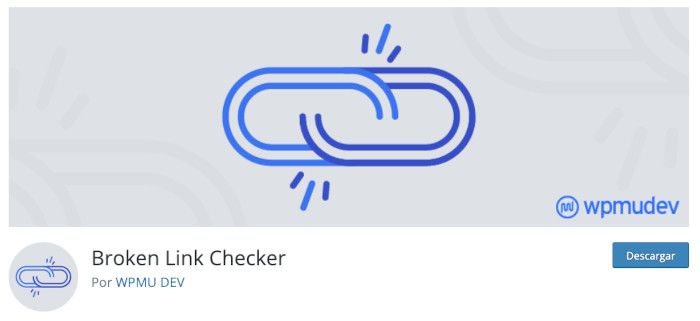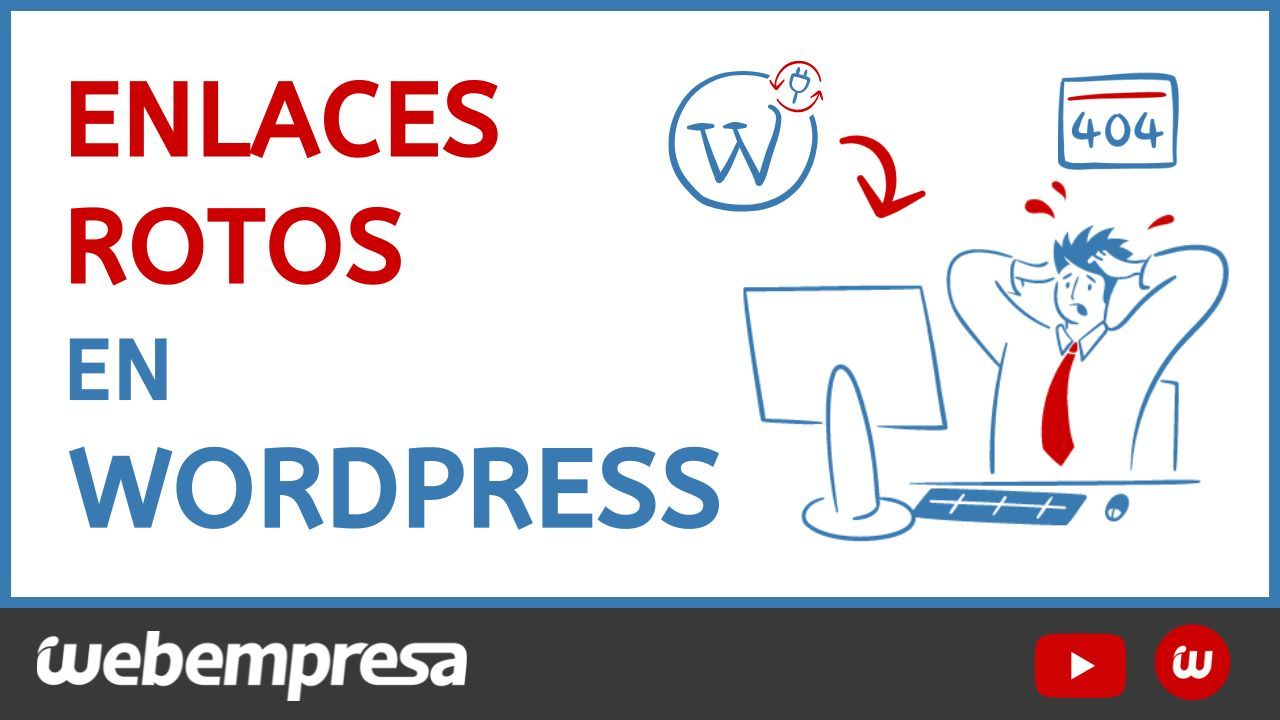
A medida que construyes un sitio web (habitualmente un blog en WordPress) vas generando numerosos enlaces, tanto internos como externos que permiten mejorar la navegación para los usuarios que siguiendo los enlaces propuestos en Entradas (post) o Páginas podrán llegar de un sitio a otro con un simple clic.
Es importante tener en cuenta que tener enlaces rotos en WordPress afecta directamente al SEO de la pagina y provoca errores 404, 400, 503, etc., algo muy molesto para los usuarios y que buscadores como Google acaban penalizando con perdida sustancial del posicionamiento.
A fin de cuentas tener enlaces rotos en WordPress es como tener los platos en el fregadero 2 días sin lavar, la colada de la semana en el cesto de la ropa o la casa sin limpiar, es una pauta, una rutina importante para mantener el orden en el Blog de WordPress.
Los enlaces forman parte de la construcción de tu página web en WordPress día a día, se generan a medida que el tiempo avanza y citamos o enlazamos a webs externas a las que en algún momento hemos hecho referencia y de repente han dejado de servir este enlace, por la razón que sea (cambio de dominio en WordPress, de CMS, cierre de la web) y nos acaba afectando directamente a la navegación de la web que gestionamos. ¿Quieres saber si tienes enlaces rotos en tu blog o pagina de WordPress?
Hay dos tipos principales de enlaces rotos:
- Enlaces internos: Aquellos que van de una página de tu sitio web hacia otra página de tu web WordPress. Por ejemplo, un enlace de la página de inicio (Home) a la página de Productos.
- Enlaces externos: Los que salen de tu web a otro sitio web externo. Por ejemplo, un enlace desde tu página de Productos a una página de una tienda online de otro propietario.
Tabla de contenidos
Vídeo sobre encontrar enlaces rotos en WordPress
Te lo cuento de forma ilustrada en este breve video sobre la instalación y uso del plugin Broken Link Checker para encontrar enlaces rotos en WordPress.
Utilizar un plugin para gestionar enlaces rotos en WordPress
Para controlar estos enlaces rotos dentro de WordPress nos vamos a servir en esta ocasión del plugin Broken Link Checker que va ayudar en la tediosa y a veces casi imposible tarea de rastrear todos los enlaces de nuestra web y detectar aquellos que ya no funcionan para anularlos, corregirlos o sustituirlos por enlaces validos.
Haz clic en la imagen para acceder al plugin en WordPress.org
El plugin sobre el que baso este artículo lleva muchos años en activo, funcionando muy bien, con más de 700.000 instalaciones activas y gestionando con eficacia los enlaces de sitios WordPress.
Instalacion del plugin Broken Link Checker
Te recomiendo que hagas una copia de seguridad siempre antes de instalar plugins en tu WordPress. Después, desde el dashboard > Plugins podrás buscar el citado plugin e instalarlo.
- Accede al dashboard de WordPress, Instalar plugins, Añadir nuevo.
- Busca el plugin Broken Link Checker, Instalar y Activar.
- Accede a Ajustes, Comprobador de enlaces para configurar los parámetros.
- Revisa las pestañas General, Wich Links To Check y Avanzado principalmente.
- Guarda cambios y verifica (pasados unos minutos) en Herramientas, Enlaces Rotos.
Puntos a revisar en la configuración del plugin
Establece si quieres solo analizar Entradas (post) o también Páginas, en la pestaña de configuración del plugin Look for Links In.
Si en tus publicaciones habitualmente haces referencia a enlaces a vídeos de Youtube, Vimeo, Megavideo o Google Videos, es importante que actives estos CDNs en la pestaña Wich Links To Check.
Adicionalmente al punto anterior debes activar en la pestaña Protocols / APIs los checkbox de los CDNs de vídeos utilizados en enlaces y post.
Si no quieres recibir avisos de tu proveedor de Hosting o que te suspendan temporalmente la web por superar los recursos del servidor, puedes configurar en la pestaña Avanzado:
- Intervalo: 60 segundos (a veces los servidores externos también tardan en responder)
- Monitor de enlaces: Deja solo activado “Ejecutar cada hora en segundo plano”.
- Show the dashboard widget for: Administrador
- Tiempo máximo de ejecución: 300 segundos.
- Limite de carga del servidor: 3.00 (al lado derecho veremos la carga de load actual del servidor).
- Forced recheck: Si tienes unos cuantos cientos de entradas publicadas en WordPress, este proceso tardara bastante y podría subir el load (mira el punto anterior) así que es bueno hacerlo solo en caso de necesidad.
Si tras instalar este plugin y acceder a Herramientas, Enlaces Rotos no aparecen entradas de enlaces rotos, o bien es que no hay ninguno ¡enhorabuena! o debes esperar un poco más por si aparecen. En “Todos” podrás ver todos los enlaces y sus estados y avisos, lo importante es lo que diga la columna “Estado”.
Si aparecen enlaces rotos tendrás que revisar los que aparezcan y analizar la acción a llevar a cabo:
- Editar URL: Editas el enlace roto y escribes la url correcta (verifica primero que el nuevo enlace funciona).
- Desvincular: Eliminas el enlace roto quedando el post sin ese enlace.
- No roto: Elimina este enlace de la lista de enlaces “Rotos” y marcarlo como valido.
- Descartar: Dédalo tal cual esta, no hagas nada con el enlace.
A medida que vayas poniendo a raya (si tu blog o web de WordPress llevaba tiempo online) los enlaces rotos, la tarea posterior será solamente de mantenimiento, revisando de cuando en cuando el estado de tus enlaces externos o internos para garantizar que todos ellos funcionan y que tu web goza de buena salud y sirve buenos enlaces a los visitantes.
Opciones avanzadas del plugin:
- Tiempo de espera: Te permite indicar el tiempo que tardará un enlace que no responda en considerarse roto.
- Tasa de carga máxima: Te permite dejar de comprobar los enlaces. Esta operación se ejecuta regularmente en segundo plano. Si se ejecuta mientras los usuarios están en el sitio, puede ralentizar la experiencia de navegación. Establecer una tasa de carga máxima limitará el impacto de este proceso y, por lo tanto, dará prioridad a los usuarios en el sitio. Cuanto más bajo sea este indicador, mejor será la experiencia de los usuarios.
- Comprar paginas: Al volver a comprobar todas las páginas se borrará todo el historial de comprobaciones anteriores. Esto llevará mucho tiempo, pero si has hecho cambios importantes en tu sitio, puede ser necesario volver a revisar algunas páginas.
Algunas de estas opciones te las resumí más arriba, pero te la explico un poco más detalladamente, estas 3 en particular porque es importante que las tengas muy en cuenta.
Conclusiones
No obstante, si lo tuyo son las herramientas instalables, vía navegador u online, hay algunas muy buenas y útiles como Ahrefs Audit Tool, Screaming Frog SEO Spider, Link Checker de W3C, o la conocidísima Google Search Console que te pueden ayudar mucho con la gestión de tus enlaces internos y salientes para que no dejes 404 por el camino y eso acabe penalizando tu posicionamiento web.
Los enlaces rotos son muy frustrantes para los clientes, especialmente cuando tus leads buscan información sobre un producto o servicio que les interesa y solo encuentran errores 404 en WordPress.
¿Sabías que los enlaces rotos no sólo molestan a tus clientes sino que también afectan negativamente a tu SEO? es pos ello que debes prestar especial atención a los broken links, para no frustrar a los usuarios y afectar negativamente a la clasificación de tus contenidos en las búsquedas.
¿Te ha resultado útil este artículo?

Miembro del equipo de soporte técnico de Webempresa.
Coordinador de contenidos en el Blog y en Youtube.
Soporte técnico en CiberProtector. Teacher en Webempresa University